4月2024更新:使用我们的优化工具停止收到错误消息并减慢您的系统速度。 立即获取 此链接
- 下载并安装 修复工具在这里。
- 让它扫描你的电脑。
- 然后该工具将 修理你的电脑.

Microsoft Teams 是一个重要的协作平台,组织可以使用它在员工之间共享信息。 借助 Live Active Events 功能,员工可以在单个仪表板上轻松获取最新的任务和分配。
但是,许多用户报告说 Microsoft Teams Live Events 功能存在问题并停止工作。 因此,如果您也遇到过这个问题,那么您并不孤单。 无数用户报告了同样的问题。 此问题可能是由错误的互联网或过时的软件引起的。
Microsoft Teams Live Events 丢失或出现故障是一个严重的问题,可能会干扰您的工作流程。 今天,我们将引导您完成故障排除、设置手册以及为 Live Events 仪表板创建或更改策略。
由于大多数任务或工作项目使用实时事件功能分配给员工或公司的十名成员。 您还可以使用此功能来跟踪您的工作及其截止日期。 因此,尽快解决 Microsoft Teams Live Events 非常重要。 对您来说好消息是,这个问题并不复杂,如果您按照我们的故障排除指南进行操作,就可以轻松解决。
Microsoft Teams Live Events 丢失或无法正常工作的原因是什么?
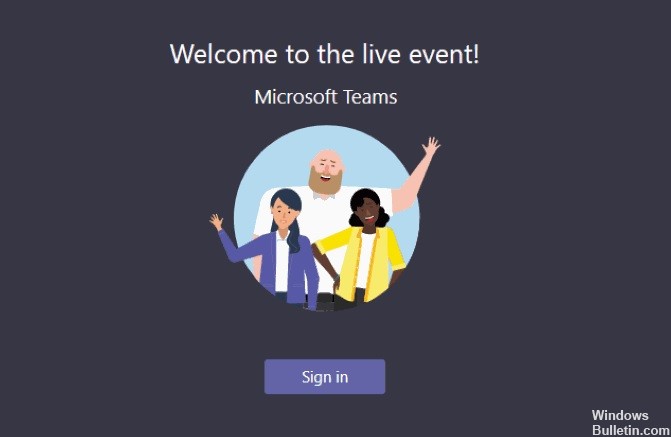
实时事件未配置为在管理中心公开显示: 默认情况下,组织中的 Microsoft Teams 用户无法公开广播他们的会议。
为了使组织外部的人员可以看到会议,组织的 IT 管理员必须将它们配置为在 Microsoft Teams 管理中心和 Skype for Business 中公开可见。
如何修复 Microsoft Teams 中丢失或不工作的实时事件?
2024年XNUMX月更新:
您现在可以使用此工具来防止 PC 问题,例如保护您免受文件丢失和恶意软件的侵害。 此外,它是优化计算机以获得最大性能的好方法。 该程序可轻松修复 Windows 系统上可能发生的常见错误 - 当您拥有触手可及的完美解决方案时,无需进行数小时的故障排除:
- 步骤1: 下载PC修复和优化工具 (Windows 10,8,7,XP,Vista - Microsoft金牌认证)。
- 步骤2:点击“开始扫描“找到可能导致PC问题的Windows注册表问题。
- 步骤3:点击“全部修复“解决所有问题。
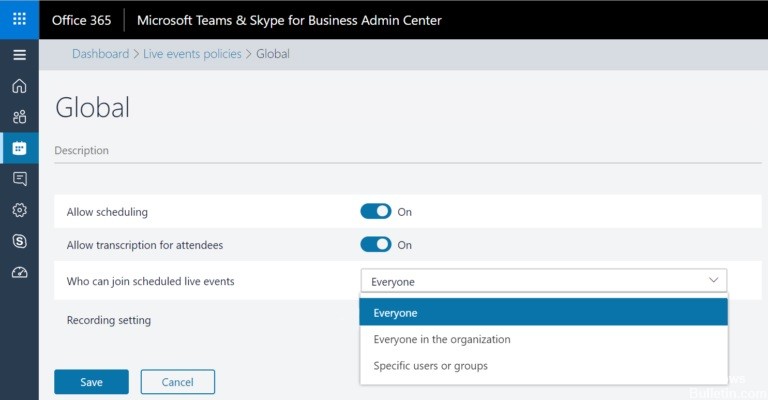
确保启用了实时事件
如果实时事件功能不起作用,则可能是管理员或用户方面的问题。 在本文中,我们将针对这两种类型的用户研究不同的方法。 现在,如果您是服务器管理员,您可以执行以下操作。
检查设置和配置会很有帮助。 确保为您的服务器和所有员工启用了实时事件。
- 首先,打开 Microsoft 站点上的管理员中心。
- 输入您的凭据并登录以继续下一步。
- 在 Microsoft Teams 管理中心,找到“会议”选项并单击它。
- 应打开包含多个选项的下拉菜单。
- 对于这种方法,只需单击实时事件策略。
- 最后,在将出现在屏幕上的功能列表中,找到参与者可见性模式。
- 单击右侧的文本框并将设置更改为全部。
您的所有员工和该新闻组的成员现在都应该可以访问您设置的事件。
注销并登录您的帐户
对于普通公司成员来说,政策变化一开始可能不会立即产生影响。 要解决此问题,我们建议您注销帐户并重新登录以重置与 Microsoft Teams 服务器的连接。
这将更新您的所有帐户权限,以便您可以访问实时事件功能。
- 首先,打开 Microsoft Teams 应用程序并导航到屏幕右上角的个人资料图标。
- 然后将鼠标滚动或移动到底部并单击退出。
- 退出帐户后,请通过输入凭据重新登录。
- 您的帐户登录现在应该完全重置和更新。
- 如果您可以访问实时事件功能,请尝试使用它。
如果这不起作用,作为最后的手段,您可以尝试更新 Microsoft Teams。 如果您处于绝望的边缘,也可以重新安装它。
授予您的小组成员直播活动权限
如果您在大型组织中使用 Microsoft Teams,您会发现创建实时事件所需的权限通常仅限于管理员级别的用户。 这是避免有问题的参与者的好方法,这些参与者可能会产生大量破坏性和非正式的现场活动。
但是,默认情况下,所有用户都拥有创建和输入实时事件的必要权限。 但是,由于错误,首次创建组时,除管理员之外的所有用户禁用实时事件的情况并不少见。
- 转到 Microsoft 管理网站并使用管理员帐户登录。
- 现在转到会议并查找与现场活动相关的政策。
- 屏幕上应显示策略列表,默认策略应为“全局”。
- 对于此方法,通过单击“添加”按钮添加实时事件策略。
- 为其指定您想要的名称,但要完成所有必要的选项以完成策略创建。
- 要考虑的重要步骤是启用安排权限并允许组织中的任何人参与安排的现场活动。
- 一旦您对设置感到满意,只需单击“保存”即可完成!
之后,您组的所有成员都应该能够在 Microsoft Teams 应用程序中输入和创建实时事件。
专家提示: 如果这些方法都不起作用,此修复工具会扫描存储库并替换损坏或丢失的文件。 在问题是由于系统损坏引起的大多数情况下,它都能很好地工作。 该工具还将优化您的系统以最大限度地提高性能。 它可以通过以下方式下载 点击这里
常见问题解答
为什么我在 Teams 中没有“实时事件”选项?
使用管理员帐户登录 https://admin.teams.microsoft.com,单击左侧菜单上的“会议”,然后选择“实时事件策略”。 默认情况下,您会找到一个名为 Global 的策略(默认为组织范围的策略)。 单击 + 添加以创建自定义策略并将其命名,例如 EnableLiveEvents。
如何在 Microsoft Teams 中启用实时事件?
- 若要在 Teams 中创建实时事件,请选择“会议”。
- 在对话框顶部,选择新建会议 -> 新建实时事件。
- 添加会议名称、日期和时间信息以及其他详细信息。
- 在邀请人们参加您的活动字段中,添加将出席和准备活动的人员的姓名。
我可以在 Microsoft Teams 中举办现场活动吗?
你可以使用 Microsoft Stream、Teams 或 Yammer 创建实时事件,而不管受众、团队或社区位置如何。 Live Teams 活动是 Teams 会议的扩展,允许用户将会议视频和内容流式传输给大量在线观众。
如何对 Microsoft Teams 进行故障排除?
- 在应用程序列表中,选择管理员。
- 从菜单中,选择设置 -> 服务和加载项。
- 查找 Microsoft Teams 并启用外部应用程序。
- 将允许 Microsoft Teams 中的外部应用程序选项设置为已启用。


